Vamos a estudiar las funciones de SET RESET TIA Portal al detalle, para conocer qué es y cómo se utilizan en la programación de un PLC. Todo lo que necesitas saber para usar estas funciones para activar y desactivar variables de proceso y trucos para evitar errores de programación con el Set de una bobina y el Reset de una bobina.
Este artículo pertenece al Curso de TIA Portal gratis. Al final del artículo encontrarás el acceso al Menú del Curso.
¿Qué es un SET RESET en TIA Portal y en programación?
En primer lugar, vamos a dar una definición generalizada de lo que es una función SET RESET, aunque después veremos que hay muchas formas de interpretarlo ya que en programación podemos encontrar por separado el SET y el RESET.
SET y RESET en TIA Portal es una funcionalidad que permite activar una variable con unas condiciones previas activadas y cuando se desactivan esas condiciones previas, la variable seguirá activa. Asimismo, esta variable estará activa hasta que se habilite la señal de RESET, en cuyo momento, la variable principal se desactivará.
Por consiguiente, como ves en la imagen anterior tenemos un cuadro con una función SR que permite hacer un SET a la variable “M150.0” cuando se cumplan las condiciones que hay en la entrada “S”. Asimismo, esta variable “M150.0” se quedará activada hasta que se cumplan las condiciones de RESET en la entrada de la función llamada “R1”.
Cómo funciona el SET RESET en TIA Portal.
Ya que sabemos la definición de un SET RESET, vamos a ver cómo funciona en un programa del PLC este cuadro de función SET RESET, observando el comportamiento de la variable. Por lo tanto, siguiendo con el ejemplo que habíamos puesto más arriba, vamos a conectarnos Online y ver qué ocurre cuando se activan las condiciones previas a la función SET RESET.
Como resultado, vemos como la variable que tenemos en el cuadro de función del SET RESET (M150.0) está activada porque las condiciones previas en la entrada llamada “SET” se han cumplido.
Sin embargo, ¿qué ocurre si ahora se desactivan esas condiciones previas de la entrada “S” de la función? ¿Se desactivará la marca “M150.0”? vamos a verlo en la siguiente imagen.
Parece que podemos comprobar como la variable dentro de la función SR no se ha desactivado, esto es debido a la definición de SET RESET, es decir, hemos hecho previamente un SET a esa variable M150.0. Por ello, esta marca queda activada hasta que se realice un RESET posterior.
Por esta razón, ahora tenemos que activar las condiciones que hay en la entrada llamada “R1” del cuadro de función SR para poder desactivar la marca M150.0. Vamos a ver el resultado en la siguiente imagen.
Como consecuencia podemos ver como ahora sí que se ha desactivado la variable M150.0 dentro de la función SR, ya que se han cumplido las condiciones del RESET.
Cómo insertar un SET RESET en TIA Portal en el programa.
Además de conocer el funcionamiento de un SET RESET en TIA Portal tendrás que saber cómo puedes ponerlo en tu programa ¿verdad? Pues vamos a ello, ya que te voy a enseñar la manera más rápida de insertar un cuadro SR que va a hacer dicha función de SET y RESET en tu programa de PLC.
En primer lugar, tienes que estar situado en un segmento de tu programa y, al final del segmento normalmente tenías que acabar con una bobina o con un cuadro de función, osa que ya he explicado muchas veces.
Por lo tanto, una vez aquí debes pinchar sobre el cuadro vacío que tienes en tu barra de favoritos y arrastrarla hasta el final del segmento o hasta el punto donde quieras insertar dicho cuadro.
Debido a esto, aparecerá un cuadro vacío en tu segmento y tendrás que pinchar sobre él y aparecerá un recuadro blanco donde puedes escribir y escribirás el texto “SR” ya que es la función que necesitamos ahora.
Seguidamente, TIA Portal te mostrará las opciones de funciones que puedes escoger que contienen el texto que has escrito antes, así que tú seleccionas el “SR” que se corresponde con la función SET RESET.
Automáticamente, la función aparece en tu segmento, aunque incompleta, ya que falta asignarle una variable y unas condiciones de RESET. Por este motivo, donde ves los interrogantes rojos puedes pinchar e introducir una variable y a la entrada “R1” de la función le introducirás las condiciones que quieres para que se haga el RESET a la variable.
Tipos de SET RESET en TIA Portal.
Alternativamente tenemos otras opciones de hacer un SET y un RESET a una variable en TIA Portal, no solo con la función SET RESET, sino que también disponemos de otras fórmulas. Así que te voy a explicar 3 tipos de funcionalidades para hacer SET RESET en TIA Portal:
- Con bobina SET.
- Con bobina RESET.
- Con cuadro de función SET RESET.
Bobina SET.
Ciertamente podemos utilizar una bobina en TIA Portal que tiene la funcionalidad de SET, es decir, que cuando se cumplan sus condiciones previas y active esa bobina, la variable se quedará activada. Por lo tanto, aunque se desactiven las condiciones previas, esa variable seguirá activada, ya que es un SET.
Por ello, si en esta imagen anterior nos fijamos veremos que la condición previa está activada, pero si se desactiva, la variable de la bobina seguirá activada ya que es un SET. Así pues, lo podemos ver en la siguiente imagen conectados Online. Asimismo, puedes darte cuenta si la variable está activada o desactivada por el color de la bobina, ya que al estar completamente marcada de color verde significa que está activa esa variable.
Bobina RESET.
Igualmente tenemos una bobina con función de RESET que sirve para hacer un RESET a la variable que tiene asignada. Por lo tanto, si previamente se ha hecho un SET a una variable y ahora activamos una bobina con función de RESET, se desactivará esa variable.
Por lo tanto, siguiendo con el ejemplo anterior, si se hace el RESET a la misma variable M150.2, se desactivará dicha variable y lo puedes ver porque la bobina no está iluminada de color verde por completo ¿te has dado cuenta? Eso significa que la variable asignada ya está desactivada.
Cuadro de función SET RESET en TIA Portal.
Además, tenemos otra opción para utilizar la función SET y RESET en TIA Portal y es mediante un cuadro de función, el cual se puede seleccionar de la barra de herramientas y asignarle esa función de SET y RESET. Como resultado, tendremos un bloque donde hay 2 entradas a la función, diferenciadas, una entrada de SET y una entrada de RESET.
Como ya hemos descrito más arriba, colocando unas condiciones a cada entrada de SET y de RESET, conseguimos ejecutar en un mismo segmento y bloque esa funcionalidad de dejar activada una marca. Por lo tanto, si colocamos las condiciones y en la parte superior de la función colocamos la variable que queremos controlar, se nos quedará algo como lo siguiente:
Problemas en programación del PLC con SET RESET en TIA Portal.
Parece que con todo lo que hemos visto sobre el SET y el RESET es una operación sencilla y no puede dar ningún problema. Sin embargo, hay que tener en cuenta ciertas condiciones para no alterar el funcionamiento de un SET en TIA Portal, ya que, si colocamos condiciones iguales para un SET y para un RESET, podemos tener problemas.
Pero vamos a ver qué tipo de problemas podemos tener al utilizar un SET y un RESET en TIA Portal.
¿Qué ocurre si tenemos activado el SET y RESET a la vez?
Ciertamente, si estamos controlando una variable y a esa variable le hacemos primero un SET y, posteriormente, más abajo le hacemos un RESET, como sabemos que el programa hace una lectura secuencial, la variable depende de la ultima condición.
Por consiguiente, si tenemos en un segmento un SET a la variable, pero más abajo se cumplen las condiciones de un RESET a esa variable, la variable se quedará desactivada.
Mientras tanto, si en el control de esta misma variable invertimos la posición del SET y del RESET, el resultado cambia. Es decir, ahora vamos a hacer primero un RESET a la variable y más abajo, haremos un SET a esa misma variable, por lo que, debido a la lectura secuencial del programa, la ultima función a ejecutarse es el SET. Como resultado, la variable quedará activada ya que lo ultimo que se ha ejecutado es el SET.
Es importante conocer que existe un cuadro de Función SR donde está primero la entrada para el SET y después la entrada del RESET y, también está la Función RS donde está primero la entrada del RESET y abajo la entrada del SET.
¿Qué ocurre si tenemos un SET y después una bobina?
Cuidado, porque si utilizas varias partes del programa para activar una misma variable vas a tener problemas, ya que, según el proceso de ejecución del programa, esa variable va a depender de la última condición.
Por consiguiente, si hacemos un Set a una variable y, más abajo asignamos esa misma variable en una bobina y las condiciones para esa bobina no se cumplen, en este ultimo segmento la variable estará desactivada. Por lo tanto, el resultado final es que esa variable no está activada.
Como puedes ver en la imagen, cuando se hace la lectura del programa, la ultima condición que se lee es que la variable llamada “Salida 7” está desactivada. Por consiguiente, por mucho que, en el segmento anterior hayas puesto un SET a esa variable, en este ultimo segmento la variable está desactivada, por lo que quedará desactivada totalmente.
¿Qué ocurre si tenemos un RESET y después una bobina?
Finalmente, vamos a ver qué ocurre con un caso contrario al anterior, es decir, si hacemos un RESET a una variable y, posteriormente, en un segmento más abajo, asignamos esa misma variable en una bobina que sí que estará activada.
¿Qué piensas que va a ocurrir con esa variable? ¿Estará activada esa variable? ¿O crees que estará desactivada ya que le hemos hecho un RESET justo en el segmento de arriba?
Parece que la imagen te lo deja bastante claro, ¿verdad? Como lo ultimo que lee el programa es la asignación de la bobina y la bobina está activada, el resultado es que esa variable se queda activada. Por ello, aunque se haya hecho un RESET anteriormente, se queda con la ultima condición aplicada a esa variable.
Puede que aquí hayamos tocado todas las condiciones para trabajar con SET RESET en TIA Portal, con ejemplos de utilización y cómo puedes activarlos y desactivarlos individualmente. Es más, también has tocado errores de utilización del Set y del RESET. Así, que, ahora solo te queda practicar.
Espero que se te haya quedado claro este tema. Con el siguiente enlace accederás al siguiente artículo del Curso TIA Portal donde te explico al detalle todo lo que tienes que conocer sobre los temporizadores. Vas a saber cómo utilizarlos, los mejores trucos para insertar un temporizador fácilmente, etc. No te lo pierdas:
Finalmente, aquí tienes un vídeo donde te muestro cómo utilizar la función Set Reset en TIA Portal con todos los detalles de la funcionalidad y cómo utilizarla paso a paso, con ejemplos reales, conectados Online al PLC y simulando la función SR, viendo prioridad de activación de la salida según el Set o el Reset. No te lo pierdas, está muy interesante y seguro que algo nuevo vas a aprender.
Este artículo pertenece al Curso TIA Portal gratis. Puedes acceder al Menú principal del curso con el siguiente enlace, donde encontrarás un guion con todos los temas y desde ahí acceder a cualquiera de los artículos. Fácil y rápido:
Por cierto, si puede ser, déjame un comentario y dime lo que piensas sobre el artículo: bueno o malo, si crees que le falta algo, si te ha ayudado, lo que sea. De esta manera, yo podré mejorarlo y nos servirá a todos. Te contestaré en menos de 24h. Muchas gracias.

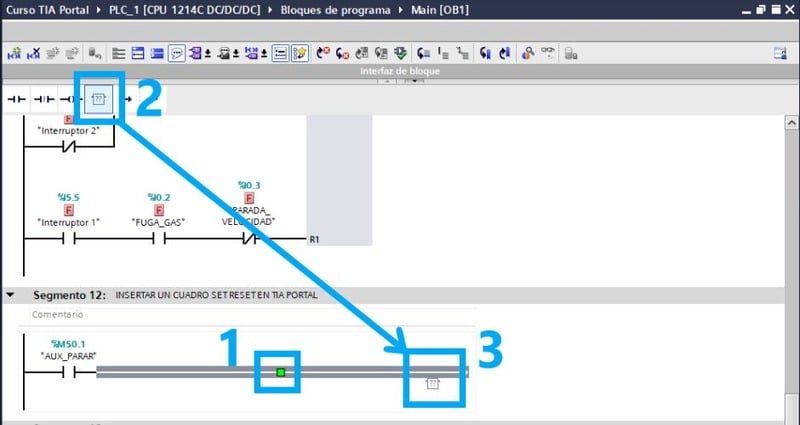
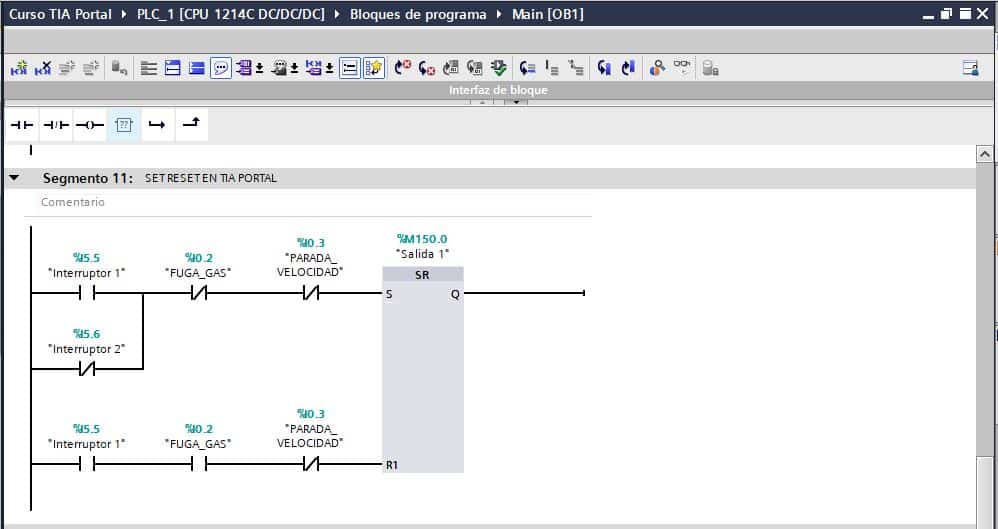
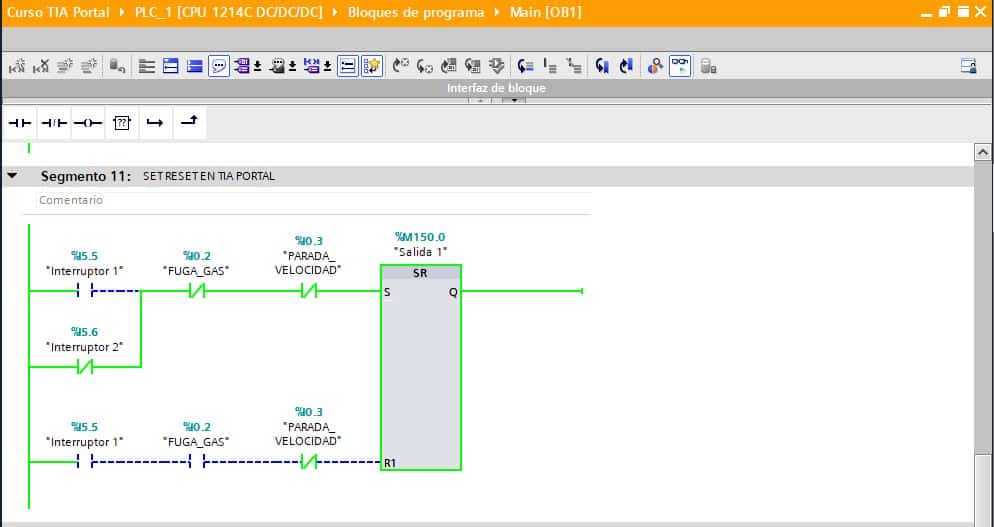
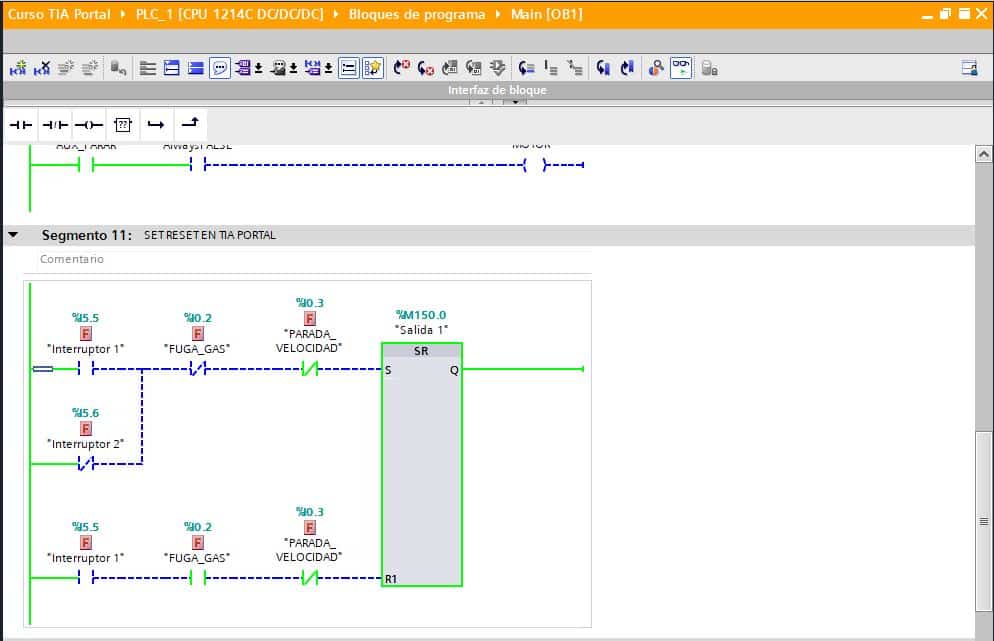
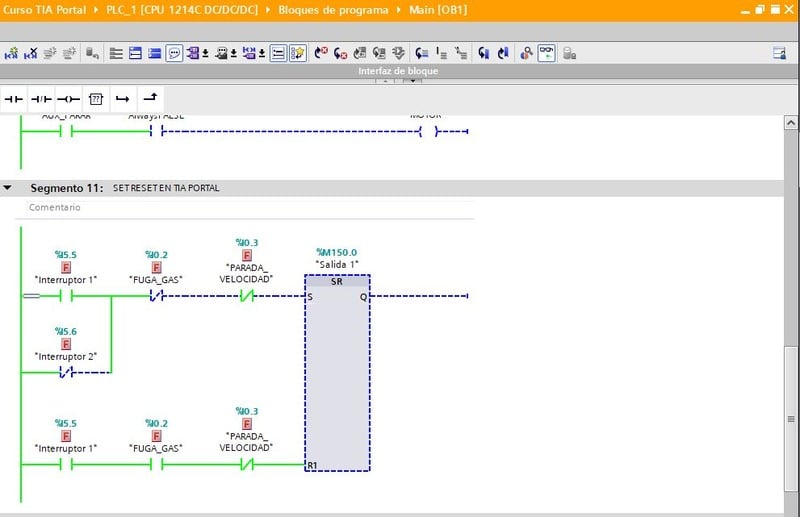
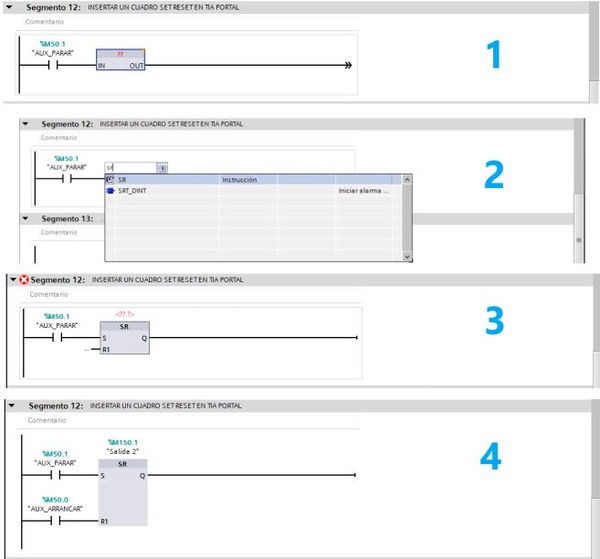
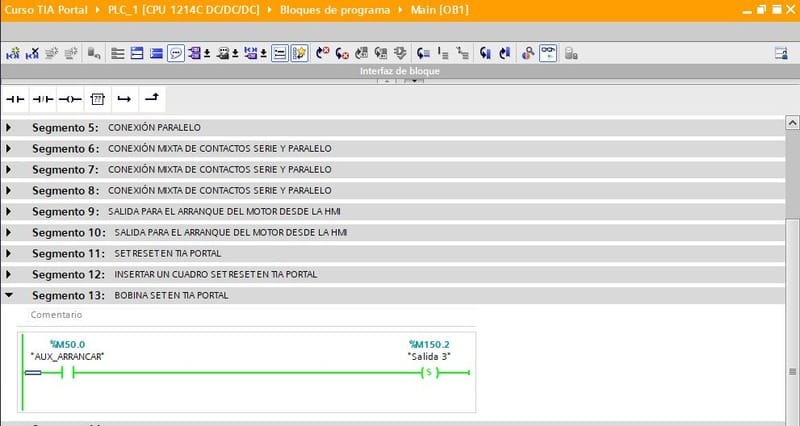
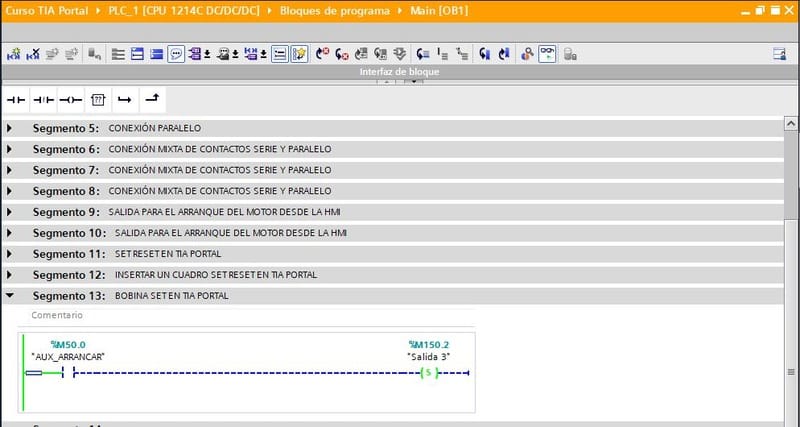
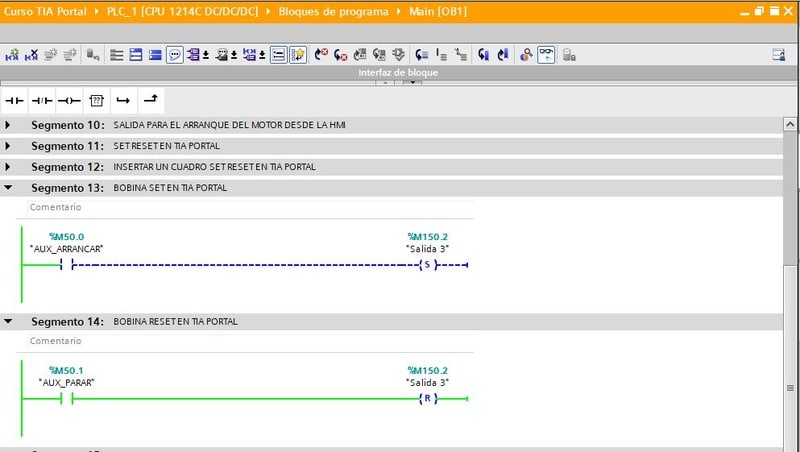
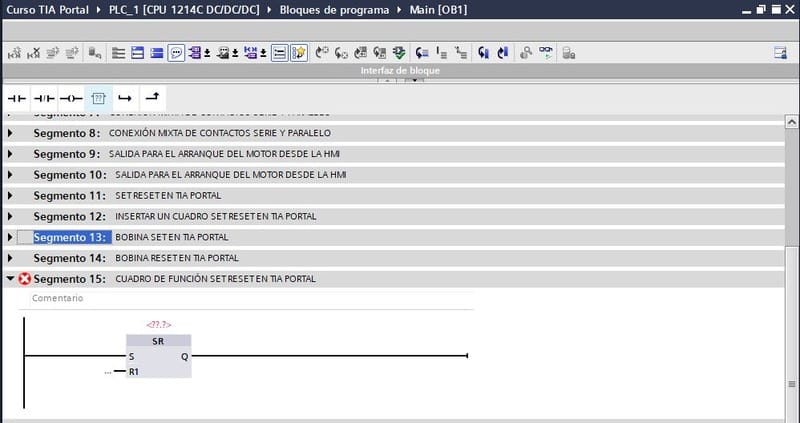
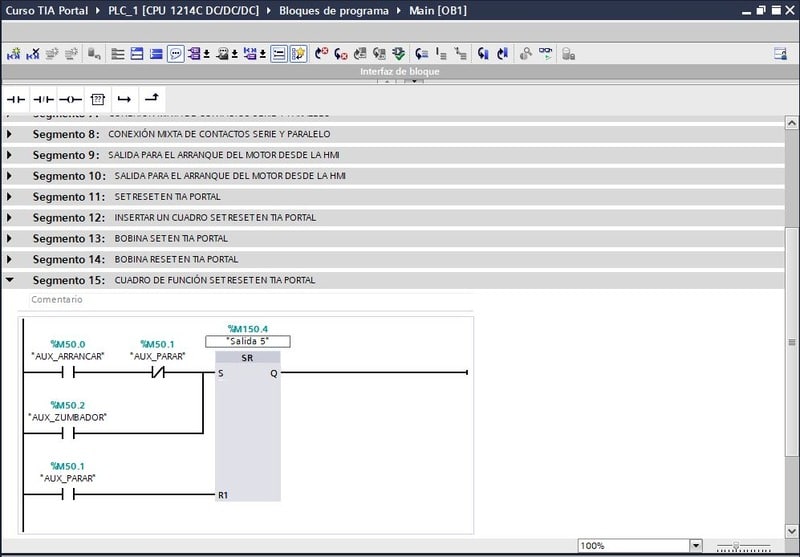
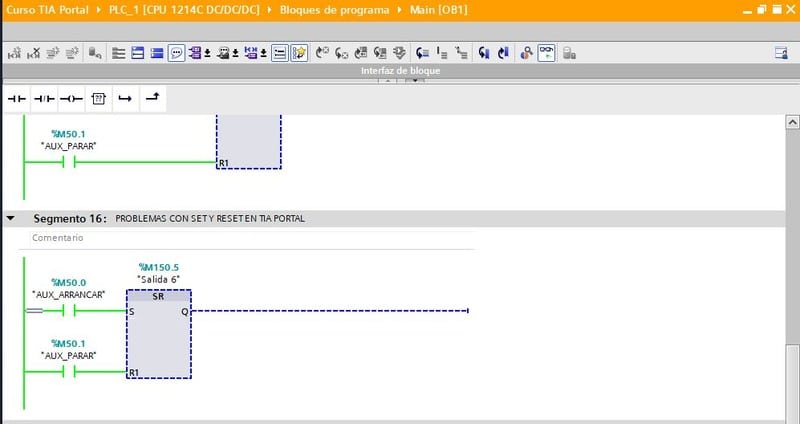
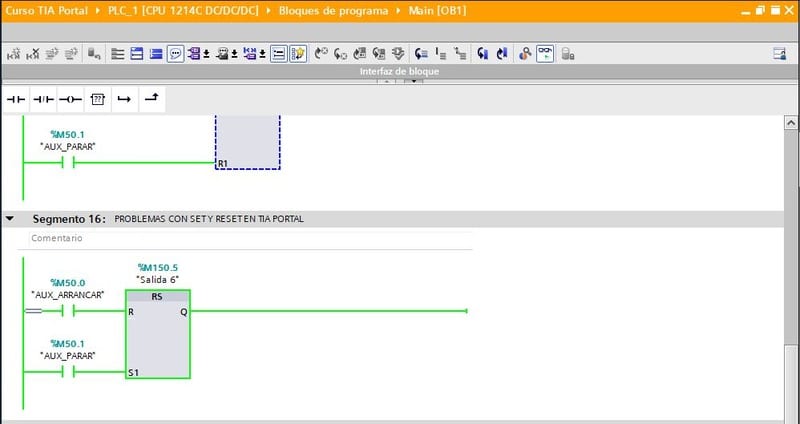
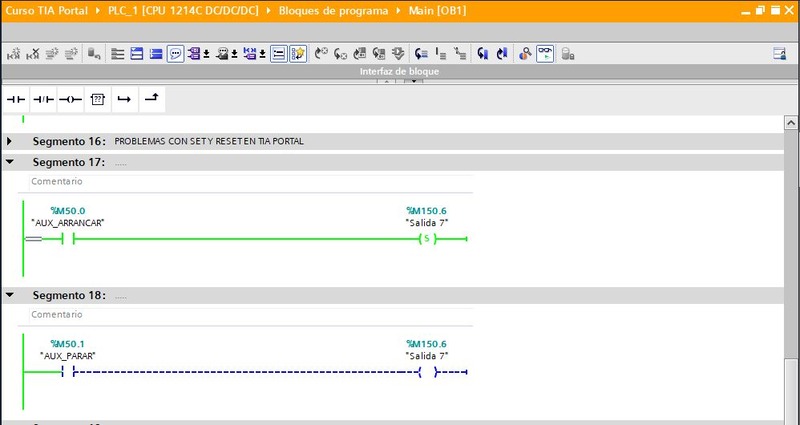
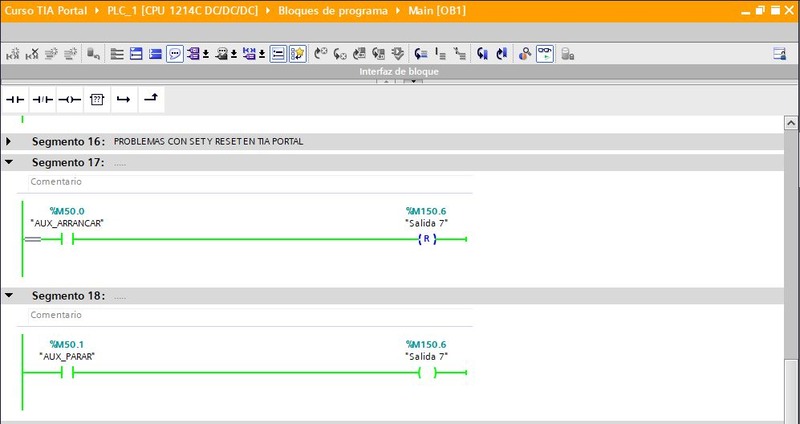

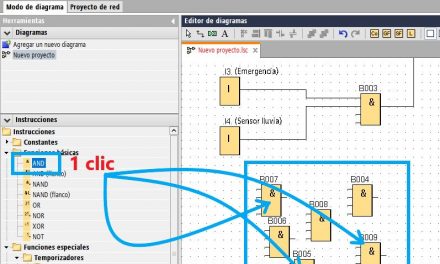
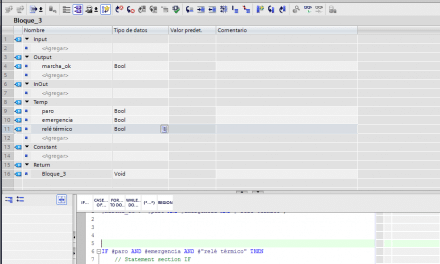

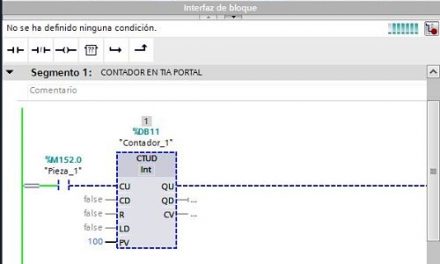




Tengo una duda, porque no me funciona el SET y RESET (bobina) dentro de un FC, y el FC edta dentro de la Main (OB1)
Podría ser porque dentro del FC haces el set, pero, si en algún momento dejas de llamar al FC, esa marca se queda en set y deberías de hacer reset fuera del fc. Saludos.